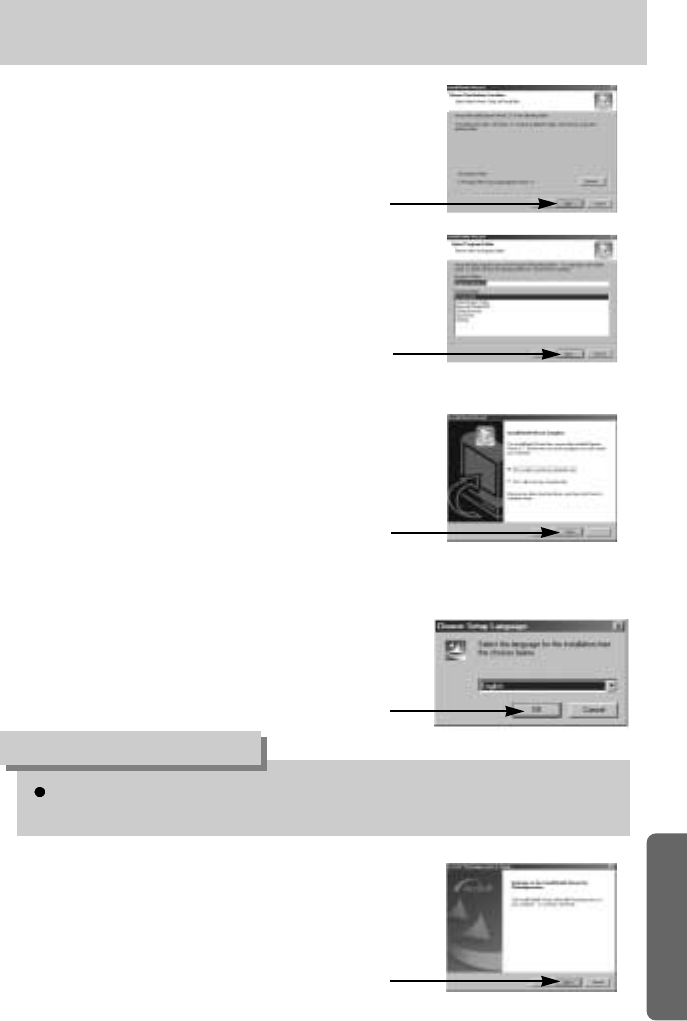~83~
Einrichten der Anwendungs-Software
18. Es erscheint ein Fenster zur Auswahl des Zielordners.
Klicken Sie auf [Next >]. Wenn Sie die Dateien in einen
anderen Ordner kopieren möchten, klicken Sie auf
[Browse (R)..] und wählen den gewünschten Ordner aus.
19. Es erscheint ein Fenster, das Sie zur Auswahl des
Programmordners auffordert, dem die Symbole
hinzugefügt werden sollen. Klicken Sie auf [Next >].
Wenn Sie die Programmsymbole einem anderen Ordner
hinzufügen möchten, wählen Sie den gewünschten
Ordner aus und klicken auf [Next >].
[Anklicken!]
[Anklicken!]
20. Die Installation des Digimax Viewer ist abgeschlossen.
Klicken Sie auf [Finish], um PhotoImpression zu
installieren. Der Rechner führt keinen Neustart durch,
auch wenn die Option [Yes, I want to restart the computer
now] (Ja, ich möchte den Computer jetzt neu starten)
gewählt wurde.
* Je nach System wird der Bildschirm für Schritt 20
möglicherweise nicht angezeigt.
21.
Die Installation des Digimax Viewer ist abgeschlossen. Das
Installationsfenster von Photo Impression wird angezeigt, wie
nebenstehend dargestellt. Klicken Sie auf [OK].
Wenn Sie in Schritt 21 auf [Cancel] klicken, wird die Installation von Photo Impression
abgebrochen und das Fenster zum Neustart des Computers erscheint.
INFORMATIONEN
[Anklicken!]
[Anklicken!]
22. Es erscheint ein Begrüßungsbildschirm. Klicken Sie auf
[Next >].
[Anklicken!]